Proses Penukaran Dalam Talian dan Luar Talian: SWF kepada WMV
SWF ialah format fail warisan yang dicipta oleh Adobe untuk pemain Shockwave Flash. Flash tidak lagi disokong oleh banyak penyemak imbas, tidak pernah disokong oleh peranti iOS, dan format fail SWF jarang digunakan pada hari ini kerana masalah prestasi dan keselamatan. Sebaliknya, WMV ialah satu set codec mampatan video yang dicipta untuk penstriman video internet awal dan media fizikal seperti HD-DVD dan Blu-Ray. Video dalam format fail ini boleh dilihat secara asli pada peranti Windows, jadi anda mungkin ingin menukar fail SWF kepada WMV kerana pemain Flash semakin tidak disokong dan anda tidak boleh memainkan fail SWF lagi. Oleh itu, kami memberi anda dua pilihan untuk tukar SWF anda kepada WMV.
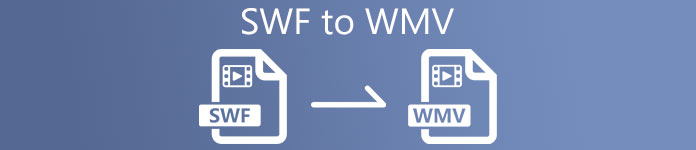
Bahagian 1. Bagaimana untuk Menukar SWF kepada WMV pada Windows dan Mac dengan Mudah
Video Converter Ultimate ialah penukar multimedia yang menukar hampir semua fail video dan audio utama kepada format output yang anda inginkan. Ia boleh menukar fail video dalam kelompok, menjadikannya lebih kuat daripada yang kelihatan. Ia tidak berhenti pada penukaran; ia juga membolehkan pengguna mengubah suai video mereka dengan bantuan alat penyuntingan yang berguna. Tambahan pula, penukar video ini menyokong pelbagai format, termasuk yang paling banyak digunakan pada masa kini. Lebih ketara, ia menukar pada kadar yang lebih cepat daripada perisian yang setanding. Untuk menggunakan perisian khusus ini, ikuti langkah mudah ini:
Langkah 1: Klik Muat turun percuma butang untuk memuat turun fail .exe yang anda perlukan untuk memasang perisian. Tunggu sehingga selesai, buka dan ikuti proses pemasangan dengan segera. klik Mula sekarang dan melancarkan perisian.
Muat turun percumaUntuk Windows 7 atau lebih baruMuat turun Selamat
Muat turun percumaUntuk MacOS 10.7 atau lebih baruMuat turun Selamat
Langkah 2: Muat naik fail video yang ingin anda tukar dengan mengklik butang + di tengah-tengah antara muka. Sebagai alternatif, seret fail dari desktop anda dan lepaskannya pada antara muka, dan ia akan mengimport secara automatik.
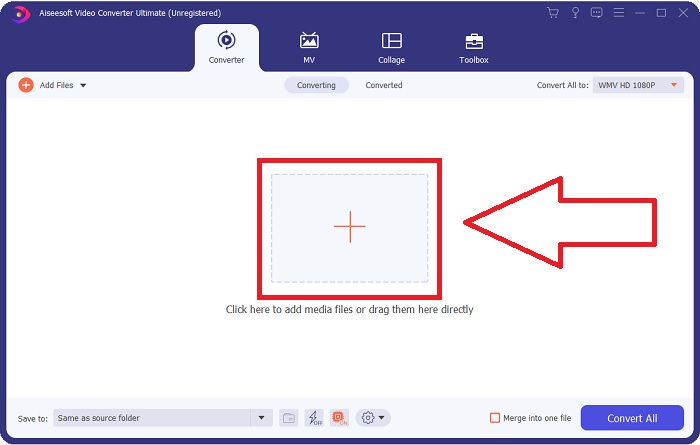
Langkah 3: Klik anak panah lungsur di sebelah kanan di mana anda akan melihat format semasa video anda berada, dan ia akan menunjukkan kepada anda semua format yang tersedia untuk dipilih. Dalam kes ini, tatal ke bawah dan pilih WMV atau taip sahaja dalam bar carian. Semua kualiti video juga tersedia untuk dipilih pada panel kanan.
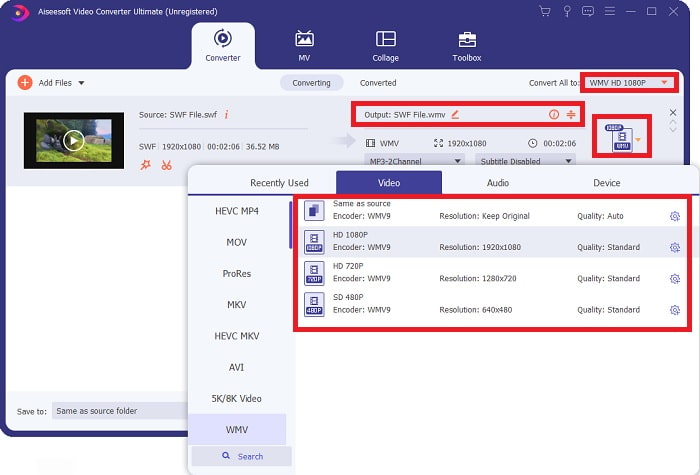
Langkah 4: Untuk mengedit video anda lagi, klik pada ikon gear di sebelah kanan untuk menunjukkan semua alat penyuntingan yang berguna. Dari sana, anda boleh membuat semua pelarasan yang diperlukan yang paling sesuai dengan keperluan anda. Hanya klik pada Buat baru butang sebaik sahaja anda selesai.
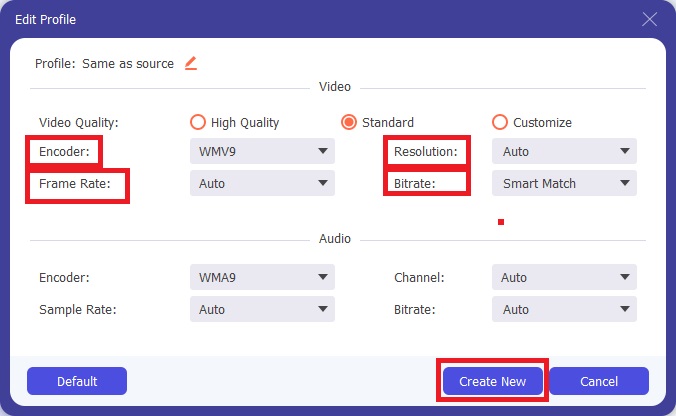
Langkah 5: Selesaikan proses penukaran dengan akhirnya mengklik butang Tukar Semua butang pada sudut kanan bawah tetingkap dan menunggu sehingga ia selesai.
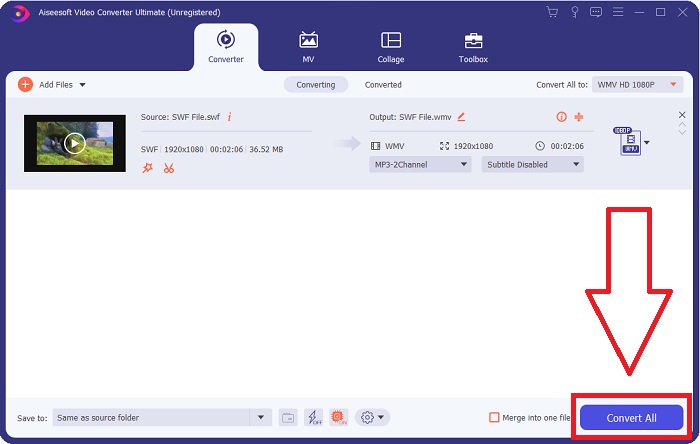
Bahagian 2. Satu lagi Petua untuk Menukar SWF kepada WMV Dalam Talian
FVC Free Video Converter sentiasa percuma dan tidak memerlukan pendaftaran. Sesetengah penukar video dalam talian percuma mengehadkan jangka masa penukaran atau saiz fail. Jika anda telah menggunakan semua masa penukaran percuma anda atau fail anda terlalu besar, anda perlu membeli pelan, walaupun anda jarang menukar video. Tetapi FVC Free Video Converter tidak mempunyai sekatan sedemikian dan boleh menukar video pada bila-bila masa.
Selain itu, perkhidmatan ini tidak memerlukan pendaftaran untuk menukar fail yang lebih besar, tidak seperti kebanyakan penukar video dalam talian memerlukan pendaftaran untuk menukar video yang lebih besar daripada 1GB. Berikut ialah langkah yang perlu anda ikuti untuk alat hebat ini:
Langkah 1: Untuk pergi ke laman web, klik ini pautan. Kemudian, muat turun pelancar dengan cepat dengan mengklik butang Tambah Fail untuk Tukar butang dan menunggu sehingga ia selesai.
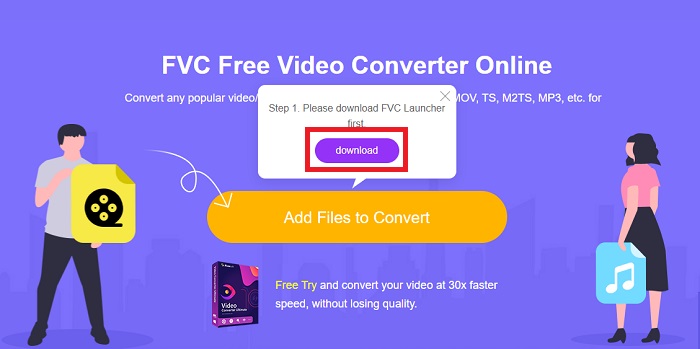
Langkah 2: Klik butang tersebut sekali lagi, dan kali ini, ia akan membolehkan anda memuat naik fail video yang ingin anda tukar. Selepas itu, pilih WMV antara semua format yang ada.
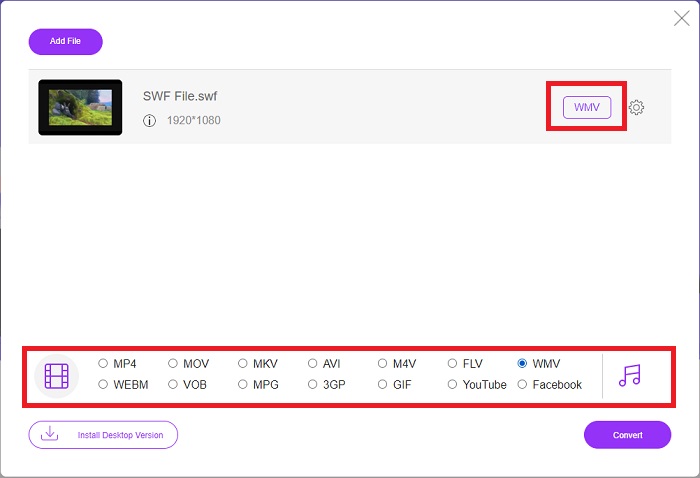
Langkah 3: Anda masih boleh menggunakan alat penyuntingan yang berguna seperti perisian itu sendiri. Cuma klik ikon gear, dan ia akan menunjukkan kepada anda semua pelarasan yang boleh anda buat. Untuk menyimpan perubahan yang dibuat, klik okey dan setelah anda selesai melaraskan, klik Tukarkan untuk memulakan proses.
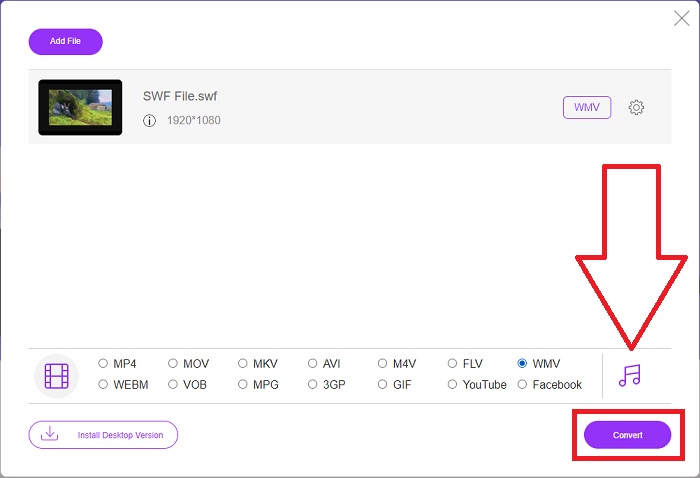
Berkaitan:
Bahagian 3. Pengetahuan Luas Mengenai Format SWF dan WMV
Jika anda ingin mengetahui lebih lanjut mengenai kedua-dua format, teruskan membaca artikel ini. Kami menyediakan semua maklumat yang diperlukan dan penting yang mungkin anda perlukan sebagai latar belakang.
Adobe menggunakan format fail SWF untuk menyimpan filem dan animasi berasaskan vektor. Format Web Kecil ialah singkatan; namun, ia juga dikenali sebagai Format ShockWave. Ia biasanya digunakan untuk menyiarkan video melalui internet, terutamanya permainan berasaskan pelayar. Malangnya, Adobe menyatakan bahawa ia akan berhenti menyokong format Flash menjelang akhir tahun 2020 disebabkan masalah prestasi dan keselamatan.
Sebaliknya, fail WMV ialah fail Video Windows Media yang boleh memampatkan menggunakan satu atau lebih format pemampatan video Microsoft. Ia ialah format storan video yang popular dalam Windows, itulah sebabnya ia digunakan oleh apl pihak ketiga tertentu untuk perkara seperti animasi pendek. Ia direka bentuk untuk berfungsi dengan pemain media Microsoft seperti Windows Media Player dan Movies & TV. Untuk digunakan dengan sistem Pengurusan Hak Digital (DRM), fail WMV mungkin disulitkan.
| Format Web Kecil | Video Windows Media | |
| Sambungan fail | .swf | .wmv |
| Pemaju | Adobe Systems Incorporated | Microsoft |
| Program Sokongan | ◆ Adobe Flash Player ◆ Adobe Flash ◆ CC profesional ◆ Pemain GOM ◆ Adobe Dreamweaver 2020 | ◆ Pemain Media VLC ◆ MPlayer ◆ Pemain Media Klasik ◆ Windows Media Player |
Bahagian 4. Soalan Lazim tentang Menukar SWF dan WMV
Apakah kegunaan fail WMV?
Fail video WMV ialah format terbaik untuk menjual bahan video dalam talian atau melalui HD DVD dan Cakera Blu-ray.
Apakah kegunaan fail SWF?
Fail kilat, atau fail SWF, sering digunakan untuk pengedaran maklumat multimedia yang cekap melalui internet.
Bolehkah fail SWF diedit?
Adobe Flash ialah format fail yang digunakan oleh Adobe. Tidak seperti fail multimedia lain, dan fail SWF memerlukan pemalam Flash Player untuk melihat pelayar web. Tambahan pula, Pengguna tidak boleh mengedit terus fail SWF.
Kesimpulannya
FVC Video Converter Ultimate ialah pilihan yang sesuai untuk anda jika anda seorang pemula atau hanya seorang amatur dalam hal penukaran video. Anda tidak menukar format video dengan kerap. Faedahnya, seperti penukaran format video yang berterusan, penukaran fail video pantas berbanding program setanding, operasi mudah, sokongan untuk pelbagai format, dan sebagainya, membantu ia menjadi penukar video terbaik di luar sana. Apabila ia datang kepada penukaran video, Video Converter Ultimate dan setara dalam taliannya ialah pilihan yang paling boleh diterima.



 Video Converter Ultimate
Video Converter Ultimate Perakam Skrin
Perakam Skrin


